Zmiešané vnútorné osvetlenie v mental ray. Mental Ray GI: vnútorné osvetlenie
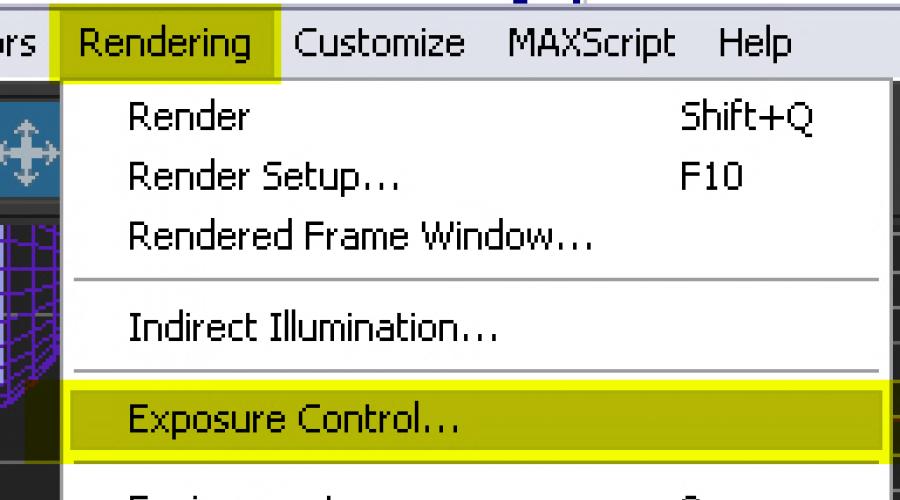
Prečítajte si tiež
Lekcia prevzatá zo stránky RENDER.RU
Pokračujem v téme osvetlenia v Mental Ray. V tejto lekcii chcem hovoriť o simulácii umelých svetelných zdrojov na osvetlenie miestností. Budú použité fotometrické svetelné zdroje, ktoré nám 3D MAX 2009 dáva k dispozícii.
Predpokladá sa, že tí, ktorí čítajú túto lekciu, poznajú lekciu o nepriamom osvetlení: uverejnenú skôr.
Začnime
Pri výbere akéhokoľvek fotometrického zdroja svetla Max nástojčivo navrhuje zapnúť fotometrické ovládanie expozície, takže lekciu začnem popisom tohto typu expozície.
Kontrola expozície:
Po vytvorení svetelného zdroja na základe jeho fyzikálnych charakteristík (jas, farba, ...) sa predpokladá, že nasvietenie scény s ním je najsprávnejšie a len globálne môžeme meniť jas obrazu (render) pomocou riadenia expozície. .
Fotometrická kontrola expozície sa v MR vykonáva analogicky s prevádzkou fotoaparátu.
Odpoveď áno na upozornenie pri prvom vytváraní fotometriky:
súhlasíme so zahrnutím vhodnej expozície.
Do ponuky ovládania expozície sa dostanete z hlavnej ponuky:

alebo cez položku „Prostredie“ (kľúč 8).

v mr Photographic Exposure Control budete vyzvaní na výber prednastavených parametrov expozície:

pre vonkajšiu scénu (deň/noc) a interiérovú (deň/noc) scénu, ale zvyčajne sú veľmi hrubé a stále je lepšie a správnejšie konfigurovať manuálne:
Tí, ktorí používajú fotoaparáty vedia, že hlavnými parametrami (pre osvetlenie) pri snímaní sú citlivosť filmu / matrica (ISO), clona a rýchlosť uzávierky (rýchlosť uzávierky). Jas obrazu závisí od nastavenia týchto parametrov.
Napríklad, obrázky zobrazujúce stolnú lampu so žiarovkou s nasledujúcimi parametrami:
to znamená, že jas je 370 lm a farba svetelného toku je 4500-5000 K (halogén)
Vďaka nastaveniu rôznych rýchlostí uzávierky je svetelnosť obrazu rôzna. Podobne v MR nastavením rôznych expozičných parametrov meníme jas vykresleného obrázku, bez zmeny parametrov svetelných zdrojov .
Spravil som napríklad veľmi jednoduchú scénu, kde je zdroj svetla s rovnakými fyzikálnymi parametrami ako na fotke a mení sa len rýchlosť expozície:
|
|
|
|
|
|
Možnosti:
Rýchlosť uzávierky- toto je rýchlosť uzávierky alebo rýchlosť uzávierky, hodnota, ktorou sa delí 1 sekunda - čím vyššia je nastavená hodnota, tým je fotografia tmavšia
Clona- veľkosť clony - čím je väčšia, tým je obraz jasnejší
Rýchlosť filmu- citlivosť filmu - čím vyššia, tým je film citlivejší na svetlo a tým je obraz jasnejší.
V 3d MAX nie je potrebné upravovať všetky tri parametre, na základe nich sa vytvorí parameter Hodnota expozície ktorý používa renderer, tak stačí buď nastaviť EV, alebo, ako to zvyknem, nastaviť len rýchlosť uzávierky.
Pod expozičnými parametrami sú parametre spracovania obrazu, podobne ako digitálnych fotoaparátov alebo podobne ako pri použití filmových filtrov. - gama, prispôsobenie sa druhu svetelných zdrojov.
V skutočnosti nie je nič zložité pri použití expozície, hlavná vec, ktorú si treba zapamätať, je, že by ste nemali meniť intenzitu svetelných zdrojov, čím by ste vniesli do scény nerovnováhu – stačí nastaviť expozíciu pre tmavší/svetlejší obrázok v renderi.
Teraz vlastne tie zdroje svetla
Pri vytváraní zdroja umelého svetla ich editor rozdeľuje na cielené a voľné:

bez ohľadu na to, aký zdroj je vytvorený, môžete ho kedykoľvek nastaviť ako cielený alebo bezplatný začiarknutím políčka cieľa na karte s hlavnými parametrami zdroja.

Z vlastnej skúsenosti vám môžem poradiť, aby ste si najprv vytvorili cielený zdroj, pre pohodlie jeho umiestnenia na scéne, a potom cieľ vypnite, aby neskôr neboli problémy s orientáciou žiariča v iných zdrojoch. než bodové.
Na správny výpočet tieňov sa navrhuje použiť „Ray Traced Shadows“, ktoré sa vytvárajú s prihliadnutím na vlastnosti materiálu objektu.

v závislosti od požiadaviek scény, príp vytvorené efekty môžete použiť tieňové mapy, ktoré sa počítajú rýchlejšie, ale nezohľadňujú všetky vlastnosti materiálov.
Príklady tieňov:
Vysledované tiene:

tieňová mapa s predvolenými nastaveniami:

Ako vidíte, priehľadný materiál sa neberie do úvahy, tiene sa vytvárajú na základe sieťky objektov. Kvalita tieňa závisí od kvality vytvorenia tieňovej mapy a konfiguruje sa v rozbalení „Parametre mapy tieňov“ v nastaveniach svetelného zdroja. Napríklad zvýšením veľkosti mapy alebo kvality vzorkovania môžete dosiahnuť ostrejšie tiene.


Keďže lekcia je zameraná na vytváranie umelých svetelných zdrojov pre interiér, nebudem sa podrobnejšie zaoberať vytvorením tieňovej mapy, pretože v interiéroch (môj názor) je relevantnejšie použiť vysledované tiene.
Čo sa týka prekreslených tieňov - niekedy pri použití skla ako Thin Geometry, Glass (lume) sa na objekte objavia nejaké artefakty vo forme samostatných škvŕn (pozrite sa na prvý obrázok s obkreslenými tieňmi - pravá kocka má škvrny na vnútornom tieni ). Nemá zmysel zlepšovať parametre vzorkovania pri vykresľovaní. V nastaveniach svetelného zdroja musíte povoliť možnosť obojstranných tieňov:


Fotometrický web- svetelný zdroj, ktorého konfigurácia a intenzita je vypočítaná na základe „fotometrickej siete“, čo najpresnejšie sprostredkuje svetelné parametre a ušetrí veľa času pri vytváraní osvetlenia scény.
Spotlight- svetelný zdroj typu „spotlight“ sa zvyčajne používa na globálne nasvietenie scény, jeho použitie v interiérových riešeniach je irelevantné (opäť môj názor), okrem simulačných projektorov alebo špeciálnych efektov;
Jednotné difúzne- svetelný zdroj osvetľujúci v smere od žiariča k cieľu.
Jednotné sférické- svetelný zdroj, ktorý svieti vo všetkých smeroch od žiariča.
Rovnomerné difúzne a rovnomerné sférické
Nastavenia pre tieto typy zdrojov sú identické s ich pomocou môžete dobre simulovať takmer akýkoľvek svetelný zdroj - žiarivky, žiarovky a stropné panely:
V nastaveniach sa zobrazí výzva na výber typu vysielača:

a ak je emitor odlišný od bodového, bude možné ho zahrnúť do procesu vykresľovania

Pozrime sa na niektoré nuansy vytvárania špecifických svetelných zdrojov:
Žiarivky:
Pri vytváraní žiarivky bude jej intenzita na základe zadaných údajov vypočítaná ako z klasického svetelného zdroja, avšak u žiariviek (najmä starších modelov) bude rozloženie svetla vizuálne mierne odlišné. Vzhľadom na to, že luminiscenčná vrstva je ožarovaná iónmi s určitou frekvenciou (a v starých lampách s frekvenciou 50 hertzov) a vzhľadom na zvláštnosti nášho videnia, intenzita svetla bude klesať rýchlejšie ako zo zdroja s vláknom (toto platí len pre viditeľný obraz, fyzicky je počas určitého časového obdobia zoslabnutie svetla celkom normálne).
Zvýšime teda útlm:
Predbežné vykreslenie s normálnymi nastaveniami:

Nastavíme útlm na 50% (nenašiel som žiadne informácie o presných hodnotách, ale na príklade sovietskej LB'eshka testovanie ukázalo presne to)

Zdá sa, že môžete jednoducho znížiť jas pri zdroji, ale pri použití hotových zdrojových profilov od IES je to pohodlnejšie a výpočty sú správnejšie:

Žiarovky:
Žiarovky majú tiež ďalší efekt zmeny svetla so vzdialenosťou, ale je vyjadrený v posune spektra zdroja do červenej oblasti:
Ak chcete povoliť tento efekt, stačí začiarknuť políčko:

Napríklad som mierne zvýšil hodnotu útlmu, aby som mal vizuálnejší efekt:
predbežná omietka so zdrojom teploty svetla 4000K:

a útlm je povolený:

príklady scén s použitím týchto typov zdrojov
V tejto scéne nie sú žiariče zapojené do procesu vykresľovania, ale svetlá na povrchoch stále správne zodpovedajú za prítomnosť zdrojov:

v druhej scéne objektu ako „verejné MeZho“ sú zdroje vizualizované a imitujú povrch lámp:

Fotometrický web
V skutočnom svete je tok svetla z lámp extrémne zriedkavo rovnomerný, pretože samotná žiarovka je šošovka a tok sa spravidla mení reflektormi a prídavnou optikou v lampe.
Tu je napríklad fotografia prvého svetelného zdroja, na ktorý som narazil pri obede:

na vytvorenie takéhoto obrazu svetelného toku potrebujete ďalšie konštrukcie v blízkosti zdroja alebo nakreslenie mapy pre „Mapu projektora“, čo si vyžaduje viac času a odvádza pozornosť od tvorivého procesu.
Zjednodušia postup pri vytváraní svetelných zdrojov pomocou typu Fotometrický web:
Pri výbere tohto typu V nastaveniach zdroja sa zobrazí rolovanie na výber mapy nastavení:

Kliknutím na tlačidlo výberu súboru sa otvorí dialógové okno pre výber mapy:

Časť „IES information“ poskytuje schému šírenia svetla na „webe“ a informácie o svetelnom zdroji.
Súbory IES je možné stiahnuť z internetu spravidla výrobcovia osvetľovacích zariadení alebo môžete nájsť archívy interiérového dizajnu. Existujú aj generátory IES, pomocou ktorých si môžete vytvárať vlastné zdroje.
Po použití mapy IES prevezme ikona svetelného zdroja konfiguráciu zdroja:
v nastaveniach Photometric Web sú parametre pre rotáciu pozdĺž troch osí, tieto nastavenia sú relevantné, keď je zdroj odlišný od bodového zdroja. Ak je zdroj napríklad lineárny a karta má zložitú konfiguráciu, potom je relevantný spôsob umiestnenia karty:

Na obrázku v pravom zdroji je mapa otočená o 90 stupňov v Z.
Tu je príklad aplikácie mapy na bodový zdroj svetla na simuláciu lampy

Kedysi dávno, počas 3D Max 6.0, som mal problém so simuláciou osvetlenia cesty svetlometmi áut. Potom by mi používanie IES ušetrilo veľa času.

Pomocou šťavy IES môžete simulovať nielen jednotlivé svetelné zdroje, ale aj skupiny zdrojov, v skutočnosti ide o ich najširšie využitie.
Napríklad stropné svietidlá pozostávajú z niekoľkých žiariviek a sú navyše rozdelené do niekoľkých buniek reflektormi. Na simuláciu takéhoto svetelného panelu stačí vytvoriť jeden svetelný zdroj a aplikovať naň požadovanú mapu. Popis karty dostatočne podrobne popisuje parametre svetla a čo ho generuje. Súbory IES je možné otvárať pomocou programu Poznámkový blok.
Napríklad info:
IESNA:LM-63-1995/GPA22-3t
Photopia 1.10 FOTOMETRICKÁ SPRÁVA
L.A. OSVETLENIE MFG. CO.
GPA520-3-2TH-S9
2X2, 3-LAMP, T-BAR, 9 Článková PARABOLICKÁ.
FO17/31K
17 WATTSOVÁ ŽIAROVKA T8
označuje, že sa simuluje panel 3 žiarivky, s výkonom 17 wattov, uzavretých v 9 parabolických článkoch.
Príklad simulácie LSD lámp pomocou dvoch oddelených lámp:

Na stene je jasne vidieť stmavnutie pod zdrojom svetla, z ktorého vzniká výstužné rebro medzi dvoma svietidlami ako súčasť celého svietidla.
To je všetko, čo som vám chcel povedať o simulácii umelého svetla. Možno mi niečo uniklo, pretože píšem o veciach, ktoré používam vo svojej práci a čo je podľa mňa relevantné.
Aktuálna strana: 25 (kniha má spolu 31 strán) [dostupná pasáž na čítanie: 21 strán]
písmo:
100% +
Osvetlenie a nastavenie svetelných zdrojov
Scéna je plne textúrovaná a sú nainštalované kamery na získanie vhodných vykreslených obrázkov interiéru. Teraz je čas vytvoriť správne osvetlenie pre scénu a pridať určité vizualizačné efekty, pomocou ktorých sa obrazy scény stanú veľkolepejšími a realistickejšími.
Všimli sme si, že iba dobre osvetlený priestor umožňuje získať určitý dojem z postavenej scény. Zvyčajne pre začiatočníkov správna inštalácia a nastavenie osvetlenia scény predstavuje určité ťažkosti, pretože práve pomocou svetla sa človeku otvára okolitý priestor. Koniec koncov, farby predmetov, vlastnosti povrchov a všetko ostatné, čo človek vidí vo svete okolo seba, nie je nič iné ako odraz od povrchu objektu svetla namiereného naň v rôznych uhloch. Svetlo sa pri dopade na povrch rozptýli a zmení sa zloženie jeho frekvenčného spektra (v závislosti od odrazových vlastností predmetu). Z vyššie uvedeného vyplýva záver: pomocou správne nastavenia Textúrne kvality objektov a osvetlenia môžu jednak zlepšiť dojem z priemerne vybudovanej scény, a naopak pokaziť dobre pripravenú vizualizáciu.
Fyzická reprezentácia svetlaSvetelné žiarenie je z hľadiska fyziky charakterizované pojmami svetelný tok, intenzita osvetlenia a osvetlenie. Svetelný tok udáva svetelnú energiu vyžiarenú za jednotku času a meria sa v lúmenoch (lm). Svetelný tok vyžarovaný v danej oblasti priestoru sa nazýva silou svetla a meria sa v kandelách (cd, cd). Charakteristiky svietivosti umožňujú porovnávať zdroje s rôznym priestorovým rozložením svetla. Osvetlenie - toto je pomer svetelného toku k ploche osvetleného povrchu, meraný v luxoch (lx, lx).
Okrem vyššie uvedených svetelných charakteristík pre 3D grafika Teplota farby a umiestnenie svetelných zdrojov sú veľmi dôležité. Pod teplota farby je fyzikálna veličina, ktorá charakterizuje farbu a jas svetelného zdroja, merané v kelvinoch (K). Odtiene s teplotou pod 4000 K sa považujú za teplé (farby od červenej po žltú - farba sviečky, žiarovky a pod.) a zdroje s teplotou farby nad touto teplotou sa považujú za studené. Fluorescenčné lampy a blesky sú príkladmi chladných svetelných zdrojov. Pomocou teploty farieb môžete zmeniť, ako sa človek cíti pri prezeraní scény (podobná technika sa často používa v kine a vo fotografii).
Typy svetelných zdrojov v 3ds Max 2009V predchádzajúcej verzii bol k zdrojom svetla pridaný mr Sky Portal (Mental Ray Sky Portal). Tento iluminátor zjednodušuje nastavenie denného svetla v interiérových scénach, jeho fungovanie pripomína osvetlenie založené na HDRI efektoch. Ak vezmeme do úvahy svetelné zdroje Mental Ray, program ich štandardne poskytuje dvanásť. rôzne druhy javiskové svietidlá a objektové systémy Sunlight a Daylight. Existuje niekoľko softvérových a hardvérových algoritmov osvetlenia, z ktorých každý má svoje vlastné nastavenia a nastavenia osvetlenia.
Štandardné iluminátory - bez zohľadnenia odrazeného svetla od povrchu predmetov.
Fotometrické iluminátory - výpočet globálneho osvetlenia a difúzneho rozptylu.
Zabudovaný externý renderovací modul Mental Ray, ktorý má vlastné objekty svetelného zdroja.
Okrem toho je možné pripojiť ďalšie renderovacie moduly, z ktorých každý spravidla poskytuje svoje vlastné iluminátory na použitie.
Od šiestej verzie sa v programe objavila ďalšia metóda osvetlenia - pomocou HDRI (obraz s vysokým dynamickým rozsahom - obrázok s rozšíreným dynamický rozsah). Jeden zo spôsobov použitia HDRI je popísaný ďalej v tejto kapitole.
V každom konkrétnom prípade je výber metódy osvetlenia určený porovnaním výsledkov použitia niekoľkých metód, ktoré sa posudzujú podľa kritérií ako fotorealizmus a doba vykresľovania. Ak napríklad fotorealistická vizualizácia scény trvá 5–6 hodín, potom je oživenie takejto scény dosť problematické z dôvodu nadmernej časovej investície. Ale ako náčrt interiéru bude obraz získaný pomocou tejto metódy najvhodnejší. Stále však neexistujú jasné kritériá na výber jednej alebo druhej metódy. Keď niekoľkokrát použijete uvedené metódy a uvidíte rozdiel medzi nimi, môžete pochopiť, ktorý spôsob nastavenia osvetlenia scény je pre vás v konkrétnom prípade vhodnejší. Je pravda, že v každom prípade pri použití akýchkoľvek spôsobov inštalácie osvetlenia je potrebné pomerne starostlivé nastavenie parametrov a dobrý výsledok sa možno nedosiahne okamžite.
Predvolené osvetlenieAk do scény nezahrniete žiadne svetlá, 3ds Max 2009 automaticky nastaví scénu na predvolené osvetlenie. Predstavuje vstavané (všesmerové) štandardné svetelné zdroje s parametrami, ktoré nie je možné konfigurovať. Môže byť jeden (predvolený) alebo dva vstavané zdroje. Jediný zdroj vytvára kontrastné, nie príliš prirodzené svetlo (obr. 5.15). Sú umiestnené dva vstavané svetelné zdroje: jeden vľavo horný roh scény vpredu a ďalšia vzadu v pravom dolnom rohu. Predvolené nastavenia osvetlenia môžete zmeniť pomocou príkazu ponuky Pohľady → Konfigurácia výrezu. Otvorí sa okno so záložkami, z ktorých je potrebné vybrať Spôsob vykresľovania a v oblasti Možnosti vykreslenia zmeniť potrebné nastavenia. Osvetlenie s dvoma vstavanými zdrojmi je jemnejšie a prirodzenejšie ako s jedným. Tieto zdroje nevytvárajú z objektov tiene a vykresľovanie s nimi nevyzerá prirodzene, ale umožňujú vidieť umiestnenie objektov na scéne. V predchádzajúcej kapitole boli popísané cvičenia, v ktorých sa vykresľovanie robilo iba s použitím predvoleného osvetlenia. Ak je v scéne nainštalovaný aspoň jeden svetelný zdroj, osvetlenie sa štandardne automaticky vypne a ďalšie nasvietenie je určené len prítomnosťou a výkonom nainštalovaných iluminátorov.
Ryža. 5.15. Predvolené osvetlenie scény s jedným zdrojom
Ak nezačiarknete políčko Predvolené osvetlenie v predvolených nastaveniach osvetlenia, scéna bude osvetlená vo výrezoch zavedené zdroje, čo nie je vždy dobré pre jasnú viditeľnosť objektov. Preto je lepšie zaškrtnúť políčko predtým, ako začnete pracovať so zdrojmi osvetlenia.
Osvetlenie scény navyše závisí aj od okolitého osvetlenia, ktoré nemá zdroj a riadi sa zmenou celkovej úrovne osvetlenia podľa troch farebných parametrov. Nastavenie sa vykonáva pomocou príkazu ponuky Rendering → Environment (Vizualizácia → Prostredie). Otvorí sa dialógové okno s dvoma kartami, z ktorých je potrebné vybrať Prostredie (obr. 5.16). Stanovuje sa tak miera vplyvu okolitého osvetlenia na osvetlenie scény a jej farebnosť, ako aj možnosť využitia snímky ako mapy prostredia. Je lepšie vyhnúť sa použitiu vysokej úrovne celkového osvetlenia (Ambient) v scéne a mali by ste ju zvýšiť iba v prípade potreby a len o malú hodnotu. Je to potrebné, pretože všeobecné osvetlenie robí objekty plochými a vymazáva ich okraje.

Ryža. 5.16. Nastavenia prostredia scény
Štandardné iluminátoryV programe je sedem štandardných iluminátorov, nepočítajúc iluminátory Mental Ray (obr. 5.17). Sada štandardných zdrojov postačuje na simuláciu relatívne realistického osvetlenia z umelých aj prirodzených svetelných zdrojov.

Ryža. 5.17. Štandardné svetelné zdroje 3ds Max 2009
Teraz o každom zdroji podrobnejšie.
Zdroj slnečného svetla je navrhnutý tak, aby vytváral a ovládal simulované slnečné svetlo v scéne. Tento objekt možno nájsť kliknutím na tlačidlo Systémy na karte Vytvoriť na paneli príkazov. Pri použití sa vytvorí smerový svetelný zdroj, ktorý osvetľuje scénu pod uhlom simulujúcim slnečné lúče dopadajúce na povrch Zeme v daných geografických súradniciach a v danom čase. Ide o dedičstvo starších verzií programu a zostalo v 3ds Max 2009 hlavne kvôli kompatibilite projektu. Od piatej verzie ho nahrádza vylepšený systém Daylight.
Omni (Omnidirectional source) – vyžaruje svetelné lúče vo všetkých smeroch z jedného bodu rovnomerne. Svojimi fyzikálnymi vlastnosťami dokáže napodobňovať žiarovku. Ak chcete získať prístup k tomuto objektu, kliknite na tlačidlo Svetlá na karte Vytvoriť na paneli príkazov a vyberte kategóriu Štandardný objekt. Existujú určité parametre na konfiguráciu tohto zdroja (obr. 5.18), z ktorých niektoré budú diskutované neskôr v cvičeniach.
Ryža. 5.18. Parametre štandardného iluminátora typu Omni (všesmerové)
Target Direct a Free Direct – nachádza sa na rovnakej karte príkazového panela ako všesmerový zdroj. Tieto objekty vyžarujú lúč svetelných lúčov navzájom rovnobežných, s kruhovým alebo štvorcovým prierezom meniť veľkosť. Voľný zdroj je nasmerovaný pozdĺž osi ním vyžarovaného svetelného lúča a umožňuje zmenu smeru otáčaním tejto osi. Zameriavací zdroj má cieľ, na ktorý je namierený a ktorý je ovládaný nezávisle od svetelného zdroja, pričom naň zostáva neustále namierený. Smerové zdroje majú parametre podobné všesmerovému zdroju, okrem toho, že majú prispôsobenie veľkosti plochy súvislého svetelného lúča vzhľadom na oblasť útlmu (obrázok 5.19).

Ryža. 5.19. Nastavenia priameho zdrojového lúča
Target Spot a Free spot – v editore sú tieto svetlá umiestnené na záložke so štandardnými svetelnými zdrojmi. Lúče reflektora na rozdiel od smerových zdrojov (Direct) nie sú orientované rovnobežne, ale rozchádzajú sa v kuželi z jedného bodu, kde sa nachádza zdroj svetla. Príkladom takéhoto zdroja môžu byť reflektory alebo baterka. Cielené zdroje majú rovnaké vlastnosti, ako je opísané vyššie. Rovnako ako smerový iluminátor, aj reflektor môže meniť oblasť netlmeného svetla vzhľadom na oblasť útlmu.
Zdroj SkyLight, ktorý sa nachádza na rovnakej záložke so štandardnými zdrojmi, na rozdiel od iných štandardných zdrojov, prísne vzaté, nie je taký: jeho imaginárne lúče svetla nevychádzajú z jedného bodu. Okrem toho tento iluminátor využíva algoritmus globálneho osvetlenia Light Tracer. Po umiestnení do scény sa nad ňou nachádza pomyselná kupola – nekonečne veľká pologuľa, ktorej každý bod vyžaruje svetelné lúče. Tento zdroj je súčasťou systému DayLight, o ktorom bude reč nižšie. Navyše práve tento zdroj umožňuje použitie karty HDRI (High Dynamic Range Image) na osvetlenie scény.
Fotometrické zdroje svetlaV tejto verzii editora 3ds max 2009 sa počet fotometrických zdrojov znížil na tri. Avšak aj napriek tomu, že v predošlá verzia bolo ich osem nové zdroje dokážu jednoducho reprodukovať ktorýkoľvek z ôsmich iluminátorov predchádzajúcej verzie (obr. 5.20). Ak predtým mal každý typ fotometrického zdroja presne definovaný tvar (bod, plocha atď.), teraz je možné tvar vybrať zo zoznamu v nastaveniach samotného iluminátora. Ich parametre osvetlenia sú uvedené v lúmenoch, kandelách, luxoch, teda ako svetelné zdroje v reálnom živote. Pomocou fotometrických zdrojov bolo možné korelovať silu skutočného osvetlenia s virtuálnym osvetlením v scénach, ako aj vypočítať globálne osvetlenie pomocou algoritmu Radiosity (Radiation Transfer), ako sa zvyčajne pozoruje v reálnom živote, keď svetlo dopadá na objekty.

Ryža. 5.20. Fotometrické zdroje 3ds Max 9
Fotometrické zdroje sa delia na nasledujúce.
TargetLight - univerzálny fotometrický iluminátor v závislosti od zvoleného nastavenia dokáže vyžarovať svetelné lúče z jedného bodu do všetkých smerov, ako žiarivka dole a do strán, ako rastrový zdroj na simuláciu svetelnej platformy. Môže byť použitý ako na simuláciu bežnej žiarovky, tak aj na simuláciu zdrojov bodového osvetlenia zmenou typu zdroja pomocou zoznamu Light Distribution (Type) (obr. 5.21). Ak je priradený Photometric Web, umožňuje to ovládať distribúciu svetla pomocou špeciálnych súborov *.IES, v ktorých sa špeciálnym spôsobom zaznamenáva tvar a intenzita svetelného toku, čo vytvára realistické odrazy na objektoch scény.

Ryža. 5.21. Výber typu fotometrického zdroja
FreeLight - úplne opakuje vyššie popísaný voľný zdroj s jediným rozdielom, že má účel, ktorý vám umožňuje nasmerovať iluminátor na konkrétnu oblasť alebo objekt.
Zdroje denného svetla - tento objekt sa objavil počnúc piatou verziou 3ds Max. Tento systém umožňuje brať do úvahy odraz svetla od povrchu predmetov a jeho rozptyl v atmosfére. Pomocou tohto zdroja sú vytvorené dva spojené fotometrické iluminátory - simulátor slnečného osvetlenia (s prihliadnutím na geografické súradnice, ročnú dobu a deň) scény a simulátor rozptýleného svetla oblohy.
Fotometrické zdroje zahrnuté v scéne umožňujú pomerne presne simulovať osvetlenie, farbu a rozloženie intenzity svetla v priestore charakteristické pre reálne zdroje. Svetlo vyžarované fotometrickými iluminátormi sa zoslabuje v nepriamom pomere k druhej mocnine vzdialenosti k osvetlenému povrchu. Charakteristiky svetla z fotometrických zdrojov, ako je uvedené vyššie, sú v programe špecifikované existujúcimi fyzikálnymi jednotkami - kandelami (cd), lúmenmi (lm), luxmi (lx). Fotometrické zdroje vykazujú svoje vlastnosti najpresnejšie pri použití algoritmu výpočtu globálnej ožiarenosti Radiosity. Ak sa iluminátory tohto typu používajú v scéne bez výpočtu globálneho osvetlenia, s najväčšou pravdepodobnosťou z nich nebude dostatok svetla a nebudete cítiť ich výhody.
Ďalšou vlastnosťou fotometrických zdrojov je, že teraz pomocou zoznamu Šablóny môžete nastaviť typ a výkon iluminátora automaticky podľa typu špecifikovaného v zozname.
Zdroje osvetlenia mentálnych lúčovPretože externý modul Vykresľovanie Mental Ray je súčasťou štandardnej distribúcie 3ds Max, musíme povedať pár slov o jeho zdrojoch osvetlenia, ktoré sa štandardne nachádzajú na karte príkazového panela spolu so štandardnými. V zásade môže Mental Ray správne pracovať so štandardnými a fotometrickými zdrojmi 3ds Max 2009, ale ak sa používa ako renderovací systém, je samozrejme lepšie použiť iluminátory tohto konkrétneho plug-inu. Vo vzhľade sa podobajú štandardné objekty typy osvetlenia Spot (Spotlight) a Omni (Všesmerové) (pozri obr. 5.17). Podľa zoznamu parametrov sú tiež podobné svojim štandardným náprotivkom, len ich parametre Area Light Parameters sú podobné ako u fotometrických iluminátorov.
Celkovo program obsahuje päť svetelných zdrojov pre modul Mental Ray. Dve z nich: mr Area Omni (Všesmerová oblasť) a Mr Area Spot (Oblasť Spotlight) majú nastavenia a parametre podobné tým, ktoré majú štandardné zdroje 3ds Max 2009, líšia sa však v jednej položke – Area Light Parameters (Obr. 5.22 ), ktorá umožňuje môžete ovládať veľkosť oblasti, z ktorej svetlo prichádza, ako aj jeho tvar. Navyše, pri použití tieňov, ako sú Ray Traced Shadows, tieto zdroje po určitých úpravách vytvárajú jemné, realistické tiene.

Ryža. 5.22. Nastavenia svetelnej oblasti pre svetlá Mental Ray
Nastavenia osvetleniaAk chcete vybrať objekt svetelného zdroja, kliknite na tlačidlo Svetlá na karte Vytvoriť na paneli príkazov, vyberte zo zoznamu skupinu štandardných alebo fotometrických zdrojov a kliknite na tlačidlo zdroja požadovaného typu. V spodnej časti príkazového panela sa zobrazia zoznamy parametrov, ktorých zloženie závisí od typu iluminátora. Prvým v zozname parametrov je zavedenie typu objektu. Ďalej je uvedený názov a farba s parametrami zdroja, ktoré určujú, ako sa bude zobrazovať v projekciách (vykreslenie zobrazuje iba svetlo vyžarované zdrojom). Nižšie je uvedenie všeobecných parametrov, kde sa nachádza začiarkavacie políčko Zapnuté (predvolene nastavené pri výbere zdroja) a „vzdialenosť“ k cieľu je uvedená, ak je zdroj smerový. Nižšie je začiarkavacie políčko na povolenie tieňov Tiene a rozbaľovací zoznam typov tieňov používaných pri vytváraní scén. Tu môžete tiež vylúčiť objekty scény z osvetlenia kliknutím na tlačidlo Vylúčiť a následným výberom tých, ktoré potrebujete zo zobrazeného zoznamu a ich presunutím na pravú stranu zoznamu. Ďalej je posúvač Intensity/Color/Attenuation. V ňom môžete konfigurovať farbu lúčov zvoleného zdroja (štandardne biela) a intenzitu (štandardne jednotu, alebo v jednotkách svetelného toku, ak je zdroj fotometrický). Tu môžete tiež nakonfigurovať útlm zdroja na blízko a na diaľku výberom jeho typu a priradením začiatku a konca oblasti útlmu svetla v meracích jednotkách použitých v scéne. Ak vyberiete bodový zdroj typu Spot, potom v rolete Parametre reflektora môžete upraviť priemer svetelného bodu vyžarovaného zdrojom a nastaviť tvar bodu ako kruh alebo obdĺžnik.
Parametre nachádzajúce sa v rozbalení Advanced Effects sú potrebné na špecifikáciu účinku svetelného zdroja na povrch. Pomocou funkcie Projector Map môžete použiť svetelný zdroj ako projektor špecifikovaním obrazu (mapy), ktorý sa bude premietať na akýkoľvek objekt, na ktorý smeruje cieľ zdroja. V roletke Parametre tieňa, ktorá sa nachádza nižšie, môžete upraviť hustotu tieňov a zvýrazniť ich rôznymi farbami, ako aj premietať mapu do tieňa.
Nižšie je rolovanie s parametrami vzhľadu tieňa, ktoré si používateľ vyberie ako zdroj. Obsahuje nastavenia veľkosti a kvality tieňov vrhaných zdrojom. Na priradenie ďalších efektov následného spracovania (efekty šošoviek, objemový svetelný efekt) je k dispozícii zavedenie Atmospheres&Effects. A posledné v zozname parametrov sú parametre rolloutu Mental ray Indirect Illumination (obr. 5.23) - za predpokladu, že je Mental Ray použitý ako aktívny vizualizér, je možné ich použiť na ovládanie difúzneho osvetlenia generovaného zdrojom; Mental ray Light Shader - umožňuje priradiť zdroju svetelný shader a shader emisie fotónov.

Ryža. 5.23. Možnosti okolitého osvetlenia pre zdroj mentálneho žiarenia
Inštalácia svetelných zdrojov v scénePoznámka
Shader je malý zásuvný modul (program), ktorý za určitých podmienok určuje vlastnosti objektu (materiál, svetlo, geometria, kamera). V správnom čase (zvyčajne počas renderovania) obsahuje jadro programu funkcie popísané v shaderi. Knižnice shaderov sú zvyčajne dodávané s 3D grafickým programom, ale dajú sa stiahnuť aj z internetu zo stránok ich tvorcov.
Po približnom nastavení parametrov iluminátora tak, aby boli zahrnuté do scény, musíte presunúť kurzor (ktorý bude mať tvar krížika) na požadované miesto na jednej z projekcií scény a kliknúť ľavým tlačidlom myši (a ak je cielený zdroj, potom musíte najprv presunúť kurzor v smere cieľa a potom uvoľniť tlačidlo myši). Potom sa v prípade potreby oplatí opraviť súradnice zdroja a cieľa pomocou nástroja Vyberte a Presunúť (Vybrať a presunúť). Pre viac jemné ladenie parametre zdroja a ich následnú úpravu, je potrebné vybrať zdroj v scéne a prejsť na záložku Upraviť príkazového panela, kde vidíte rovnaké parametre ako predtým pri vytváraní svietidla.
Scény sa líšia typmi osvetlenia a pre každú scénu sa oplatí pristupovať individuálne k samostatnému nastaveniu zdrojov a celého osvetlenia vo všeobecnosti, existuje však niekoľko odporúčaní pre osvetlenie určitých scén pre 3ds Max 2009. Napríklad ulica scéna s použitím denného svetla (Daylight ) bude osvetlená inak ako kozmická krajina, pretože rozloženie svetla vo vákuu sa líši od jeho rozloženia v atmosfére.
3ds Max obsahuje špeciálne zdroje, ktoré simulujú realistické denné svetlo. Pomáhajú nastaviť denné svetlo scény niekoľkými kliknutiami. Zároveň však disponujú dostatočnou flexibilitou, ktorá vám umožňuje prispôsobiť parametre, ako je výška horizontu, farba oblohy, atmosférické podmienky, oblačnosť a dokonca aj presná geografická poloha. Tieto svetelné zdroje v kombinácii sú tzv Denné svetlo systém(systém denného svietenia).
Ryža. 2.4.01 Príklad osvetleného exteriéru
Denné svetlo
systém
Pri tvorbe Denné svetlo systém, 3ds Max vás vyzve na aktiváciu expozície. Zobrazí sa dialógové okno, v ktorom ho môžete aktivovať stlačením tlačidla Áno(Áno). Alebo môžete neskôr manuálne aktivovať expozíciu. Okrem toho žiadosť o vytvorenie PánFyzické Sky ako prostredie.
Ryža. 2.4.02 Dialógové okno aktivácie expozície
Ryža. 2.4.03 Dialógové okno inštalácie Pán Fyzické Sky ako prostredie
Systém denného osvetlenia mental ray zahŕňa: Pánslnko Pán Sky a PánFyzickéSky(o čom sa bude diskutovať neskôr v tejto časti). Do úvahy treba vziať aj kontrolu expozície. PánFotometrickéVystavenieKontrola popísané vyššie v tejto kapitole.
Ryža. 2.4.09 Nastavenie času (vľavo) a geografickej polohy (vpravo)
Z rozbaľovacieho zoznamu vyberte mapu požadovaného kontinentu Mapa(Mapa). Obrázok mapy sa aktualizuje. Kliknite na miesto, kde potrebujete nastaviť požadovaný bod na mape. Pri inštalácii začiarkavacieho políčka NajbližšieVeľkýMesto(Najbližšie Veľké mesto), potom sa ukazovateľ nainštaluje na miesto mesta najbližšie k zadanému miestu zo zoznamu Mesto(Mesto) na ľavej strane dialógového okna.
Zdroje denného svetla vduševnýlúč.
Svetelné zdroje a nástroje na simuláciu denného svetla v mental ray sú: Pán slnko, Pán Sky, Pán Sky Portál, shader Pán Fyzické Sky.
Na dosiahnutie čo najrealistickejších výsledkov je najlepšie použiť v systéme všetky vyššie uvedené komponenty Denné svetlo, a v spojení napríklad parameter Červená/ Modrá Odtieň, ktorý je prítomný v zdroji svetla na slnku a oblohe, ako aj v prostredí shader Pán Fyzické Sky. Každý komponent je popísaný ďalej v kapitole.
Poznámka:Projekčné okná 3ds Max podpora interaktívneho zobrazenia zväzkov denného osvetlenia,Pán slnko APán Sky.
Najprv sa pozrime na parametre svetelného zdroja mr Sky samostatne.
Mr Sky Parameters.
Zdroj PánSky je fotometrický všesmerový svetelný zdroj (obloha), ktorý slúži na simuláciu difúzneho svetla oblohy.
Ryža. 2.4.10 Parametre
Pán
Sky
systémy denného osvetlenia
Zapnuté(On) Zapne alebo vypne zdroj svetla.
Násobiteľ(Multiplikátor) Násobiteľ jasu svetla. Predvolená hodnota 1.0 .
Ground Farba(Farba Zeme) Farba „povrchu“ Zeme.
Ryža. 2.4.11 Príklady vplyvu
Ground
Farba
pre globálne osvetlenie
Poznámka: Obrázok 2.4.11 ukazuje vplyv farby zeme na odrazené svetlo na stenách domu, navyše „povrch“ zeme nevníma tiene z objektov v scéne.
SkyModel(Model oblohy) V tomto rozbaľovacom zozname si môžete vybrať jeden z troch modelov oblohy: Hazeriadený,PerezVšetkyPočasieCIE.
My sa pozrieme na jeden z týchto modelov HazeJazdené(Opar kontrolovaný).
Haze je jednotný závoj svetla, ktorý sa zväčšuje so vzdialenosťou od pozorovateľa a zakrýva časti krajiny. Je výsledkom rozptylu svetla vzdušnými časticami a molekulami vzduchu.
Haze znižuje kontrast obrazu a ovplyvňuje aj jasnosť tieňov. pozri tiež AnténaPerspektíva(Aerial Perspective) popísané ďalej v tejto časti.
Haze(Haze) Počet častíc vo vzduchu. Možné hodnoty od 0,0 (absolútne čistá atmosféra) do 15,0 (maximálne „prašné“). Predvolená hodnota 0.0 .
Ryža. 2.4.12 Vplyv parametra
Haze
na atmosfére scény: 0,0
(vľavo)
; 5,0 (v strede); 10,0 (vpravo)
PánSkyPokročiléParametre(Rozšírené možnosti mr Sky)
Ryža. 2.4.13 Ďalšie parametre
Pán
Sky
Horizont(Horizont)
Výška(Výška) Výška čiary horizontu, záporné hodnoty znižujú čiaru, kladné hodnoty zvyšujú čiaru horizontu. Predvolená hodnota 0,0
Ryža. 2.4.14 Výška horizontálnej čiary: 0,0 (vľavo); -0,6 (vpravo)
Poznámka:Výška horizontu ovplyvňuje iba vizuálny vzhľad svetelného zdrojaPánSky. Okrem toho, odtieň horizontu závisí aj od zdroja svetlaPánSlnko.
Rozmazať(Rozostrenie) Rozmazáva čiaru horizontu. Vyššia hodnota spôsobí, že horizont bude rozmazanejší a menej zreteľný. Predvolená hodnota je 0,1.
Ryža. 2.4.15 Rozostrenie horizontu: 0,2 (vľavo); 0,8 (vpravo)
NocFarba(Nočná farba) Minimálna „hodnota“ farby oblohy: znamená, že obloha nebude nikdy tmavšia ako tu nastavená hodnota farby.
NefyzickéTuning(Nie fyzické nastavenia)
Pomocou parametra tejto skupiny môžete umelo zafarbiť farbu oblohy studenými alebo teplými odtieňmi, aby obraz získal umeleckejší vzhľad, na rozdiel od fotorealistického obrazu.
červená/ModráOdtieň(Odtiene červenej/modrej) Predvolená hodnota je 0,0, čo je fyzikálne správne (má farebnú teplotu 6500 K). Zmenou hodnoty na -1,0 (sýta modrá) na 1,0 (sýta červená) môžete upraviť farbu oblohy tak, aby obloha získala požadovanú farbu.
AnténaPerspektíva(Letecký pohľad)
Letecká perspektíva je prirodzený jav, keď, keď sa objekty vzdiali od očí pozorovateľa alebo kamery, zmizne jasnosť a jasnosť obrysov. Objekty na diaľku sa vyznačujú znížením sýtosti farieb (kontrast šerosvitu sa zmierni a farba stratí jas). To. pozadie sa javí svetlejšie ako popredie.
Fenomén leteckej perspektívy je spojený s prítomnosťou určitého množstva prachu, vlhkosti, dymu a iných malých častíc v atmosfére. pozri tiež Haze(Haze) opísané vyššie.
začiarkavacie políčko AnténaPerspektíva(Letecký pohľad) Toto začiarkavacie políčko umožňuje zobrazenie leteckej perspektívy.
(Viditeľná vzdialenosť) Toto počítadlo udáva vzdialenosť vplyvu leteckej perspektívy a rozsah viditeľnosti objektov.
Ahojte všetci! Dnes budeme pokračovať v ponorení sa do zložitosti 3D modelovania. V minulej lekcii sme sa naučili o polygonálnom modelovaní a textúrovaní. Dnes sa budeme viac venovať osvetleniu a vizualizácii. V dnešnej lekcii sa naučíte:
- Práca s textúrovými mapami
- Nainštalujte svetelné zdroje
- Vyrenderujte scénu pomocou Mental Ray
- Vytvorte spline
Otvorme teda model, ktorý sme vytvorili v predchádzajúcich lekciách, vyberieme všetky jeho komponenty a spojíme ich do skupiny. Ak to chcete urobiť, vyberte položku v hlavnom menu - "Skupina > Skupina" a kliknite na ok.

Zoskupovanie
Teraz môžeme s modelom pracovať ako s jedným objektom. Stolicu nechajme zatiaľ na pokoji, vrátime sa k nej neskôr. Pre vizualizáciu je potrebné nastaviť scénu, teda prostredie, aby model nevisel vo vzduchu. Použime na to spline (čiaru). Všetky ich nájdete v rovnakom pravom paneli kliknutím na tlačidlo v tvare kruhu so štvorcom ( Tvary).
Vyberieme objekt - "čiara", prepnite do ľavého zobrazenia a nakreslite lomenú čiaru v tvare L. Ak chcete nakresliť lomené čiary, musíte kliknúť myšou na začiatok čiary, presunúť myš na iný bod a znova kliknúť, keď sa nakreslí požadovaná čiara, kliknite kliknite pravým tlačidlom myši myši. Ak chcete opraviť nepravidelnosti, stlačte „1“ na klávesnici a podľa potreby posúvajte body čiary. Malo by to vyzerať asi takto: 
Vráťme sa do perspektívneho okna a aplikujme na čiaru modifikátor - "Extrudovať" so zmyslom "suma" rovný 10 000 mm a umiestnite ho presne pod stoličku.
Umiestnite predmety tak, aby stolička stála v priesečníku hrubých čiar mriežky, ako na obrázku nižšie: 
Teraz premeňme našu vlnku v tvare L na "Upraviť Poly" a skombinujte všetky jeho tváre do prvej vyhladzovacej skupiny (Zapamätajte si poslednú lekciu).
Hneď ju pridelíme nový materiál biely. Pozrite si snímku obrazovky:

Scéna je pripravená, prejdime k nastaveniam vizualizácie. Prvým krokom je priradenie renderu zo štandardného na "Mental Ray". Kliknutím na tlačidlo otvorte nastavenia vykresľovania "Nastavenie vykresľovania" alebo "F10" na klávesnici, úplne dole na karte „Spoločné“ nájdeme zásobník "Priradiť renderer". Kliknite na prvú elipsu (Výroba) a v zobrazenom okne vyberte "vykresľovanie mentálnych lúčov".

Mentalitu priraďujeme ako hlavnú)
Zatiaľ sa nedotkneme nastavení vykresľovania, ale prejdime k osvetleniu. Svetelné zdroje nájdete napravo od drážok. V rozbaľovacom zozname vyberte položku "štandard" a vytvorte zdroj svetla - "mr Area Spot".
Umiestnite ho nad objekt a posuňte ho na stranu. Ak chcete vidieť polohu tieňov v reálnom čase, musíte prepnúť z režimu zobrazenia - "V tvare" do režimu "realistický". Snímka obrazovky nižšie:
Uistite sa, že v nastaveniach svetla máte zapnuté tiene.

Zapnite tiene
Teraz sa vráťme k nastaveniam renderu. V prvom rade zväčšíme veľkosť zobrazovaného rozlíšenia v záložke "bežné". Na začiatok odporúčam nastaviť 800*600 a pred finálnou vizualizáciou si to môžete ešte zvýšiť.

Pozrite si aj snímky obrazovky pre ďalšie nastavenia:

Kvalita budúceho obrazu

Final Assembly - Global Illumination Simulation
Po vizualizácii uvidíme nasledovné:

Akosi nie veľmi...
Nie je to zlé, ale mohlo by to byť lepšie. Tiene sú príliš ostré, aby sme to vyriešili, zväčšíme niekoľkokrát polomer lampy pomocou nástroja „zmenšenie“ (diskutované v prvej lekcii) a znova vizualizujme:

Lepšie, ale nie rovnaké
To je oveľa lepšie, ale drevo vyzerá neprirodzene hladko. No, toto sa dá ľahko opraviť. Najprv musíte vytvoriť reliéfnu mapu. Dá sa to urobiť napríklad v Gimpe.
Otvorte pôvodnú textúru v editore a aplikujte na ňu nástroj „threshold“. Samozrejme nie najlepší najlepšia možnosť, ale rýchlo.

Nástroj - "Prah"

Niečo také
Vráťme sa k 3d Max, prejdime k nastaveniam materiálu na taburet, ktorý sme vytvorili v minulej lekcii. V spodnej časti nájdeme zásobník - „Mapy“ a v ňom oproti položke „Bump“ kliknite na tlačidlo s nápisom: „Žiadne“. V okne, ktoré sa otvorí, vyberte „Bitmapa“ a zadajte čiernobielu verziu textúry. Nastavenia textúry ponechajte nezmenené a vráťte sa k základným nastaveniam materiálu. Nastavte hodnotu „Bump“ na 20.

Pridajme aj niekoľko zaujímavostí. Nastavenia na snímke obrazovky:

Pred finálnym vykreslením zväčšíme veľkosť a kvalitu obrázka:

Vylepšená kvalita
Teraz si môžete uvariť čaj, pretože budete musieť čakať dosť dlho)). Výsledok je viditeľný na začiatku hodiny.
Pre začínajúceho používateľa Autodesk 3ds Max celkom slušná vizualizácia. Môžeme povedať, že základ bol vybudovaný a teraz sa môžete začať ponoriť do všetkých zložitostí 3D modelovania.
Tweet Prihlásiť sa na odber cez e-mail



